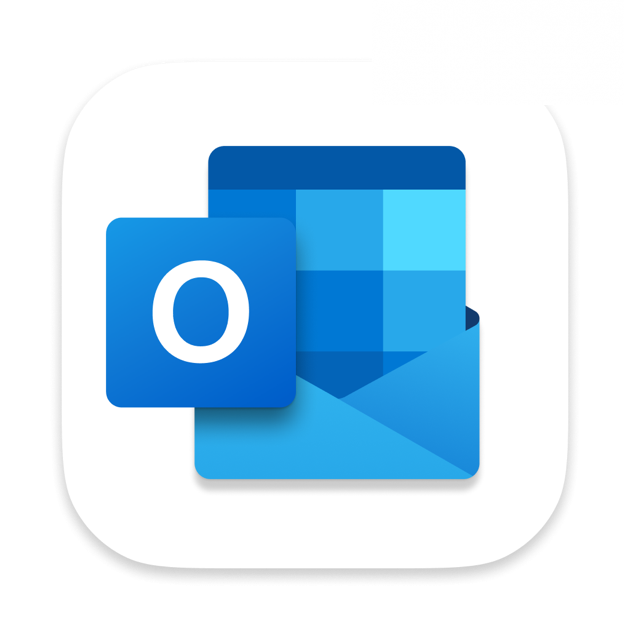Outlook là một trong những hộp thư email phổ biến nhất được nhiều người sử dụng. Nếu bạn cũng đang học cách sử dụng Outlook, hãy đọc bài viết để biết cách cài đặt Outlook trên iPhone một cách dễ dàng và nhanh chóng.
Nội dung chính
Bạn đang xem bài viết: Cài đặt mail outlook trên điện thoại iPhone
1. Bước 1: Tải Outlook trên iPhone
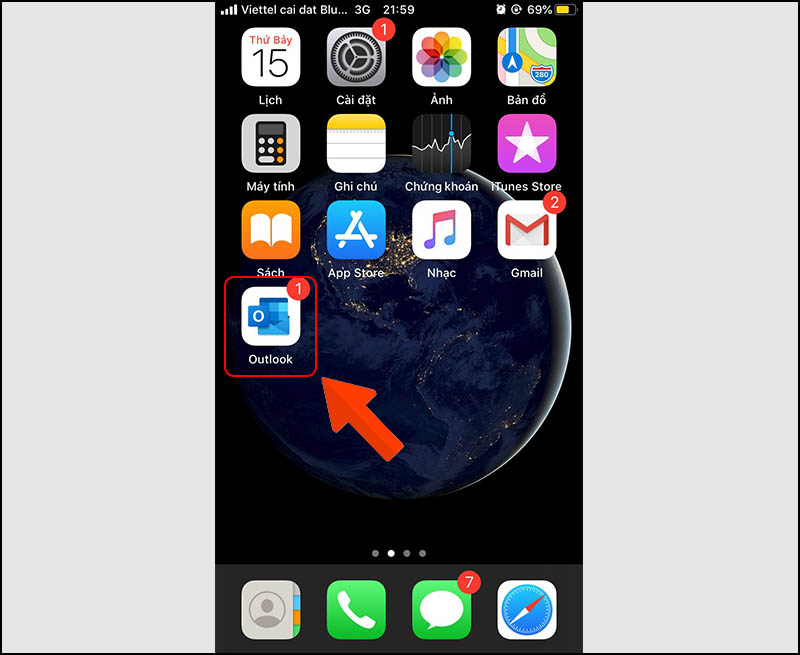
Tải Outlook trên iPhone
2. Bước 2: Thêm tài khoản
Nhập địa chỉ email tài khoản của bạn > Chọn Thêm Tài khoản.
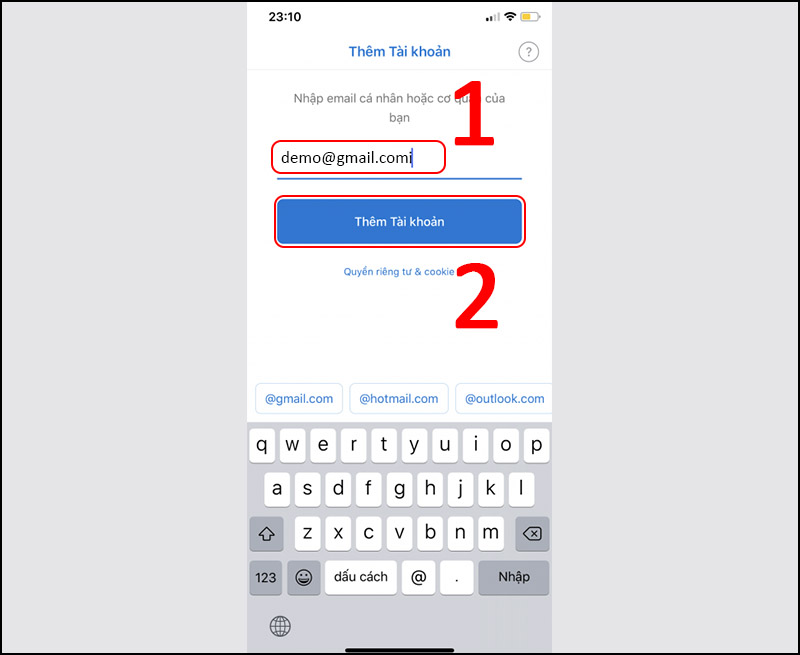
Tải Outlook trên iPhone
3. Bước 3: Chọn IMAP trong phần nâng cao
Lợi ích của việc cấp quyền IMAP:
– Kết nối với hệ thống mail và tải email về PC thông qua các ứng dụng email.
– Giúp hợp nhất các tài khoản email để dễ dàng quản lý chúng từ đó.
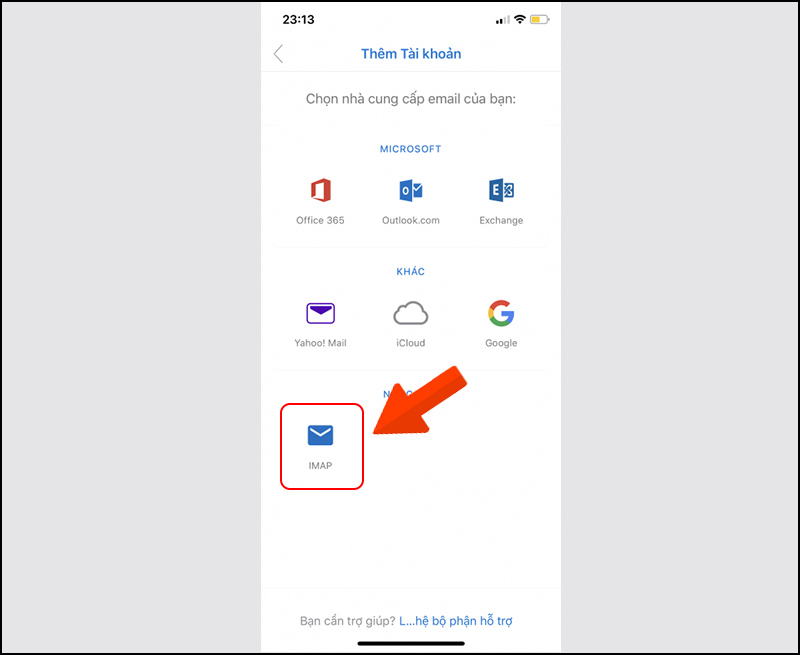
Tải Outlook trên iPhone
4. Bước 4: Điền thông tin
Điền thông tin Bạn cần điền, các thông tin Địa chỉ Email, Mật khẩu,
Tên hiển thị, Mô tả> Trượt nút sang phải chọn Cài đặt nâng cao.
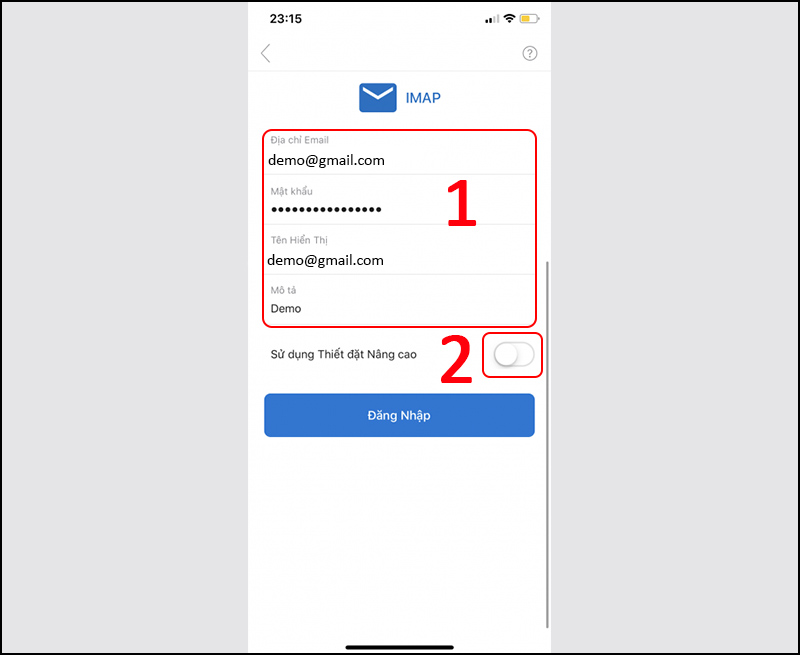
Điền thông tin
5. Bước 5: Cung cấp thông tin máy chủ gửi và nhận email và Hoàn tất
(1) Người dùng cần điền các thông tin sau:
– Máy chủ Thư Đến IMAP
+ Tên Máy chủ IMAP: proXX.emailserver.vn (XX là số, nó sẽ được cung cấp sau khi kích hoạt dịch vụ Email Pro v3).
+ Tên người dùng IMAP: Địa chỉ email của bạn.
+ Mật khẩu IMAP: Mật khẩu của bạn.
– Máy chủ Thư Đi SMTP
+ Tên Máy chủ SMTP: proXX.emailserver.vn (XX là số, sẽ được cung cấp sau khi kích hoạt dịch vụ Email Pro v3).
+ Tên người dùng SMTP: Địa chỉ email của bạn.
+ Mật khẩu SMTP: Mật khẩu của bạn.
(2) Chọn Đăng nhập để hoàn tất.
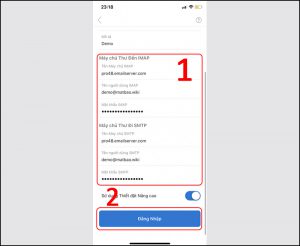
Tham khảo thêm bài viết: Cách cài đặt Outlook trên android